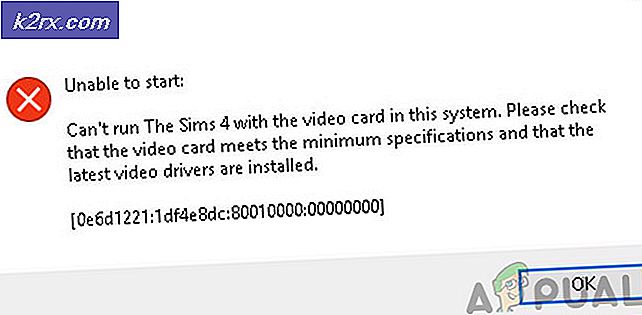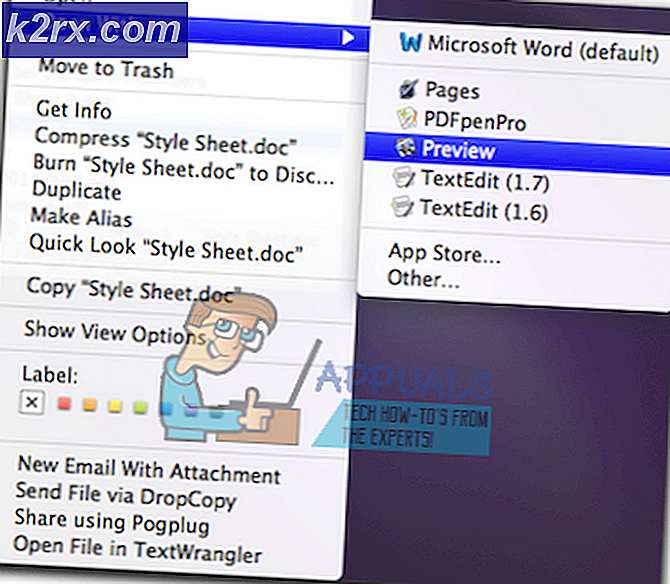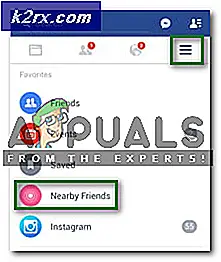Khắc phục: Dịch vụ Avast sử dụng CPU cao
Các công cụ chống vi-rút thường là tài nguyên yêu cầu vì chúng thực hiện nhiều thao tác thời gian thực như quét nền, xóa vi-rút và dọn dẹp máy tính. Các quá trình này khá hữu ích nhưng chúng có thể trở nên khó chịu sau khi bạn phát hiện ra rằng công cụ chống vi-rút của bạn tiêu thụ gần như tất cả sức mạnh CPU của bạn.
Avast đã gặp phải vấn đề này và người dùng của nó đã báo cáo rằng Avast đã liên tục gặp vấn đề này và việc sử dụng CPU liên tục trên 50%. Điều này có thể làm gián đoạn bất cứ điều gì bạn đang làm trên máy tính của bạn và nó có thể trở nên khá khó chịu sau một thời gian. Có một vài cách khác nhau để giải quyết vấn đề này vì vậy hãy đảm bảo bạn làm theo bài viết để giải quyết vấn đề.
Giải pháp 1: Loại bỏ Avast Cleanup
Dường như thành phần chịu trách nhiệm cho vấn đề này là Avast Cleanup hoạt động theo thời gian thực để giải phóng một số tài nguyên được phân bổ bởi các ứng dụng nền khác. Bất cứ điều gì làm công việc của mình trong thời gian thực có thể nặng trên bộ vi xử lý vì vậy đôi khi tốt nhất là chỉ cần gỡ cài đặt thành phần này.
- Mở cửa sổ người dùng Avast bằng cách nhấp vào biểu tượng của nó tại hệ thống thử hoặc bằng cách định vị nó trong mục trình đơn Start của bạn.
- Điều hướng đến Cài đặt và nhấp vào tab Thành phần sẽ là tab thứ hai.
- Bấm vào mũi tên hướng xuống bên cạnh thành phần mà bạn muốn loại bỏ (Avast Cleanup trong ví dụ cụ thể này), bấm Uninstall Component, sau đó bấm OK để xác nhận việc gỡ cài đặt thành phần.
- Khởi động lại PC nếu Avast nhắc bạn với tùy chọn đó để xác nhận thay đổi. Kiểm tra xem liệu việc sử dụng CPU đã trở lại bình thường chưa.
Lưu ý: Nếu điều này không làm việc cho bạn, bạn có thể lặp lại quá trình tương tự cho thành phần có tên Behavior Shield. Nếu điều này khắc phục được sự cố, bạn có thể thử bật lại và việc sử dụng CPU sẽ không thay đổi.
Giải pháp 2: Tweak Command Prompt
Giải pháp này khá đơn giản và nó sẽ thực sự thay đổi tần số quét thành giá trị lớn nhất. Điều này sẽ vô hiệu hóa kiểm tra và giám sát nền và nó sẽ chỉ xảy ra một lần trong một thời gian. Điều này có thể gây ra một số vấn đề bảo mật nhưng nó đảm bảo rằng việc sử dụng CPU sẽ trở lại bình thường.
- Sử dụng tổ hợp phím Windows Key + X để mở menu, nơi bạn nên chọn tùy chọn Command Prompt (Admin). Ngoài ra, bạn có thể nhấp chuột phải vào menu Start để có hiệu ứng tương tự hoặc bạn có thể chỉ cần tìm kiếm Command Prompt, nhấp chuột phải vào nó và chọn Run as administrator.
- Gõ lệnh sau đây để điều hướng đến thư mục sau đây, nơi bạn sẽ có thể thực hiện các hành động khác:
C: \ ProgramData \ AvastSoftware \ Avast
- Mở tệp avast5.ini và chèn dòng lệnh sau vào dòng:
- Lưu tệp, khởi động lại máy tính của bạn và kiểm tra xem lỗi có được giải quyết ngay lập tức không.
Giải pháp 3: Cập nhật Avast lên phiên bản mới nhất
Một số phiên bản cũ nhất của Avast không phản hồi vì bạn nên luôn cập nhật cả cơ sở dữ liệu chống vi-rút và vi-rút để giữ cho công cụ chống vi-rút chạy thành công. Cập nhật Avast rất dễ dàng và dễ thực hiện theo các bước được trình bày bên dưới.
Mẹo CHUYÊN NGHIỆP: Nếu vấn đề xảy ra với máy tính của bạn hoặc máy tính xách tay / máy tính xách tay, bạn nên thử sử dụng phần mềm Reimage Plus có thể quét các kho lưu trữ và thay thế các tệp bị hỏng và bị thiếu. Điều này làm việc trong hầu hết các trường hợp, nơi vấn đề được bắt nguồn do một tham nhũng hệ thống. Bạn có thể tải xuống Reimage Plus bằng cách nhấp vào đây- Mở cửa sổ người dùng Avast bằng cách nhấp vào biểu tượng của nó tại hệ thống thử hoặc bằng cách định vị nó trong mục trình đơn Start của bạn.
- Điều hướng đến tab Cập nhật và bạn sẽ nhận thấy rằng có hai nút cập nhật. Một trong các nút này có liên quan đến việc cập nhật cơ sở dữ liệu định nghĩa vi-rút và một nút khác liên quan đến việc cập nhật chương trình.
- Hầu hết người dùng đã báo cáo rằng việc cập nhật định nghĩa vi-rút của họ đã giải quyết được sự cố nhưng tốt nhất là cập nhật cả cơ sở dữ liệu và chương trình bằng cách nhấp vào cả hai nút cập nhật này, kiên nhẫn trong khi Avast kiểm tra cập nhật và làm theo hướng dẫn trên màn hình để thực hiện theo quy trình.
- Kiểm tra xem liệu việc sử dụng CPU đã trở lại bình thường chưa.
Giải pháp 4: Quét bảo vệ màn hình Avast mặc dù không nên
Trong một số trường hợp, nó liên quan đến Trình bảo vệ màn hình Avast, có vẻ như vẫn tiếp tục quét ngay cả khi trình bảo vệ màn hình không chạy nữa. Mặc dù nó không xảy ra một cách nhất quán, nhưng thường xuyên đủ, vấn đề vẫn còn đó và nó gây ra việc sử dụng CPU cao cho không có gì. Phần tồi tệ nhất là nó sẽ không hiển thị trong giao diện Avast. Đây là cách giải quyết vấn đề:
- Nhấp chuột phải vào một tệp ngẫu nhiên nằm trên máy tính của bạn và chọn quét tệp bằng Avast trong menu ngữ cảnh.
- Một cửa sổ kết quả quét sẽ bật lên và bạn sẽ có thể thấy một danh sách các lần quét hiện đang chạy.
- Xác định vị trí quét Avast Screensaver và nhấp vào nút Stop bên cạnh nó để dừng lại và kiểm tra xem việc sử dụng CPU đã trở lại bình thường chưa.
Giải pháp 5: Sửa chữa Avast từ bảng điều khiển
Nếu có sự cố với cài đặt Avast, cách tốt nhất là sửa chữa nó bằng cách điều hướng đến Bảng Điều khiển và sửa chữa nó. Giải pháp này làm việc cho nhiều người nhưng hãy xem xét thực tế là bạn có thể cần điều chỉnh lại các cài đặt mà bạn có thể đã thay đổi trong thời gian chờ đợi.
- Trước hết, hãy đảm bảo bạn đã đăng nhập bằng tài khoản quản trị viên vì bạn sẽ không thể xóa các chương trình bằng bất kỳ tài khoản nào khác.
- Nhấp vào trình đơn Start và mở Control Panel bằng cách tìm kiếm nó. Ngoài ra, bạn có thể nhấp vào biểu tượng bánh răng để mở cài đặt nếu bạn đang sử dụng Windows 10.
- Trong Pa-nen Điều khiển, hãy chọn Xem dưới dạng: Danh mục ở góc trên cùng bên phải và nhấp vào Gỡ cài đặt Chương trình trong phần Chương trình.
- Nếu bạn đang sử dụng ứng dụng Cài đặt, việc nhấp vào Ứng dụng sẽ ngay lập tức mở danh sách tất cả các chương trình đã cài đặt trên PC của bạn.
- Xác định vị trí Avast trong Bảng điều khiển hoặc Cài đặt và nhấp vào Gỡ cài đặt / Sửa chữa.
- Trình gỡ cài đặt của nó sẽ mở bằng hai tùy chọn: Sửa và xóa. Chọn Sửa chữa và nhấp vào Tiếp theo để khắc phục sự cố cài đặt chương trình.
- Một thông báo sẽ bật lên yêu cầu bạn xác nhận quy trình. Avast rất có thể sẽ được khởi động lại với các thiết lập mặc định đã hoạt động trước khi lỗi bắt đầu xảy ra.
- Nhấp vào Kết thúc khi quá trình gỡ cài đặt hoàn tất quá trình và khởi động lại máy tính của bạn để xem liệu lỗi có vẫn xuất hiện hay không.
Mẹo CHUYÊN NGHIỆP: Nếu vấn đề xảy ra với máy tính của bạn hoặc máy tính xách tay / máy tính xách tay, bạn nên thử sử dụng phần mềm Reimage Plus có thể quét các kho lưu trữ và thay thế các tệp bị hỏng và bị thiếu. Điều này làm việc trong hầu hết các trường hợp, nơi vấn đề được bắt nguồn do một tham nhũng hệ thống. Bạn có thể tải xuống Reimage Plus bằng cách nhấp vào đây